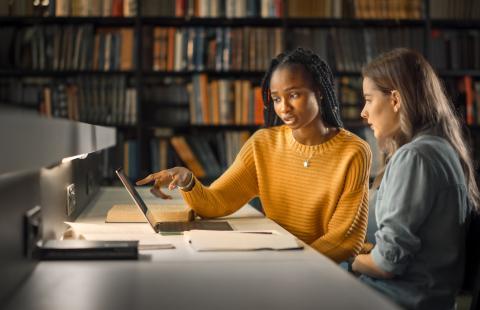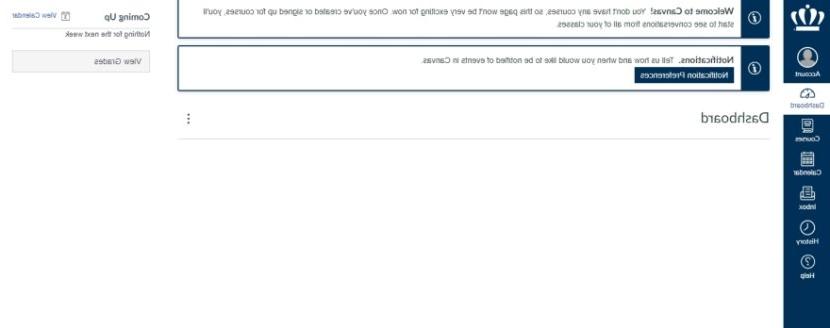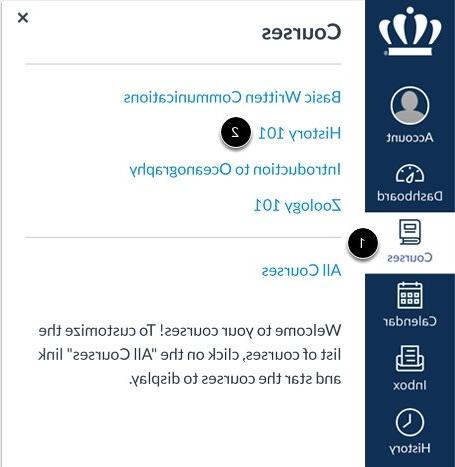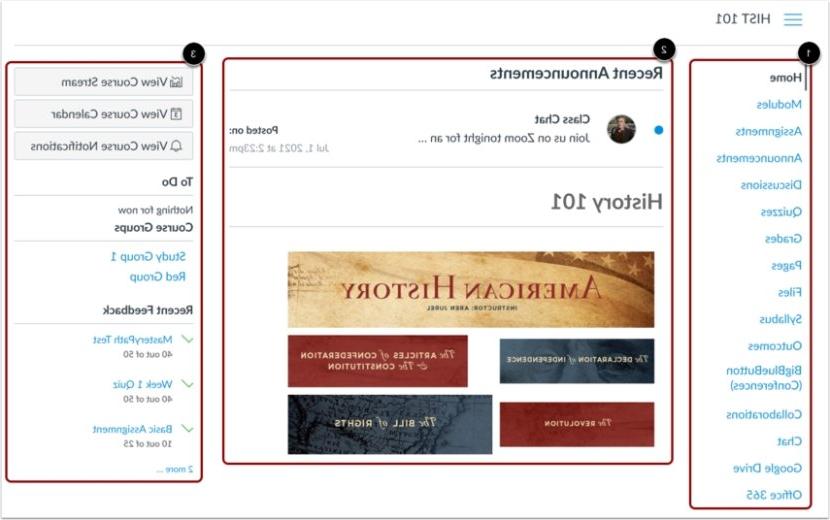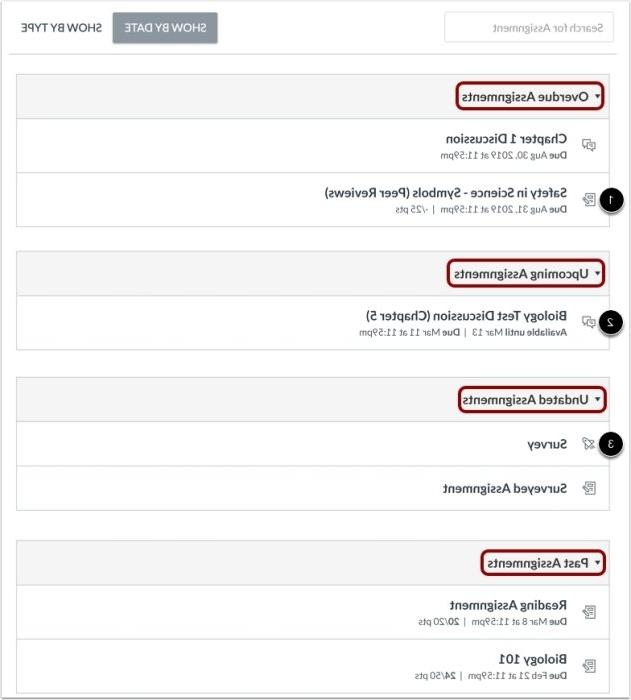Log in to canvas.hebhgkq.com 输入你的MIDAS ID和密码. Check your browser compatibility.
Canvas是基于web的课程管理工具,ODU教师使用它来管理课程内容.
在Canvas环境中, 你们的老师会为你们提供各种各样的电子媒体:ppt讲义, Word documents, Excel spreadsheets, video and audio clips, PDFs and more. 你可以在这个方便的地方找到你的教学大纲、作业、成绩和反馈.
Accessing Canvas
Get Started
The Global Navigation Menu 位于Canvas中每个屏幕的左侧. 此菜单中的链接提供了对常用Canvas功能和课程的快速访问. Links include the Dashboard, Courses, Calendar, Inbox, and the Help menu.
The Dashboard 你登录后看到的第一页是什么. From here, you'll see Course Cards 它会带你去你的每一门课程,以及任何 Announcements from ODU. In the Dashboard Sidebar (在右边),你可以看到你的 To Do 清单,即将到来的任务和更多.
要更改仪表板视图,请单击 Options 菜单(三个垂直点)并选择您首选的查看选项.
要查看您的课程,请单击 Courses 在左侧链接(1),然后选择课程名称(2).
课程菜单可以显示您注册的课程或您喜爱的课程列表. To customize your courses list or 查看所有的Canvas课程, click the All Courses link.
当你选择一门课程时,你降落在 Course Home Page. 您可以看到左侧的课程导航(1), 中间的主要内容区(2), 右边的侧边栏(3).
教师可以自定义在其课程中显示的链接, 所以如果你在某些课程上看到链接,而在其他课程上没有, 你的教练可能把它们藏起来了. 你的主要课程内容可能会在 Modules 链接,但你的导师可能会以不同的方式组织内容.
要查看您的作业,请单击 Assignments 的课程导航链接 Course Home Page.
The Assignment page 允许您查看所有课程的作业. 如果作业链接不可用, 您可以从仪表板访问分配, Syllabus, Gradebook, Calendar, or Modules.
查看作业的详细信息(如说明或评分标准), 单击分配的名称. Assignment types include online assignments (1), discussions (2), or quizzes (3). 在Canvas中有很多方式可以提交在线作业, 这取决于你的导师的选择.
要查看某门课程的成绩,请单击 Courses 链接,单击课程名称,然后单击 Grades link.
The Grades page 显示该课程的所有当前成绩,按作业截止日期按时间顺序排序. From this page, 您还可以更改想要查看成绩的课程, 更改排序顺序或查看其他信息,如得分细节, comments, and rubrics.
您可以像这样更改设置 pronouns, language, and time zone or add contact methods for notifications:
- Click Account 在全局导航菜单中,然后单击 Settings.
- Click the Edit Settings button on the right.
- Make your edits, then click Update Settings.
To manage your Canvas通知设置 or set 个别课程的通知设置 :
- Click Account 在全局导航菜单中,然后单击 Notifications.
- 从下拉菜单中选择一个选项,然后选择发送通知的内容、地点和时间.
Additional Resources
Canvas Overview (Students)
在这个视频从画布,你将了解你的画布仪表板和全局导航链接. 您还将学习如何浏览课程和获取作业.
Canvas Help
学术成功中心(ASC)
ODU学术成功中心在一对一的指导会议中涵盖了Canvas的基础知识. Contact academicsuccesscenter@hebhgkq.com or call 757-683-3699.